Bài 32 – Triển khai thép cột (Phần 3)
Mặt bằng triển khai thép cột giúp người thợ có thể bố trí thép chính xác số lượng, chủng loại và vị trí hướng tới đảm bảo yếu tố chịu lực cho cột. Triển khai thép cột trong Revit với sự hỗ trợ của Bim speed sẽ giúp kiến trúc sư tạo ra một bản thiết kế trực quan, dễ hiểu qua đó làm tăng sự thuận tiện cho việc giám sát, thi công công trình.
Triển khai thép cột trong Revit bằng tool bim speed
Bước 1: vào tab bim speed
Chọn column rebar

Bước 2: chọn cột cần triển khai thép
Chọn các cột cùng vị trí với nhau vẽ cho nhanh
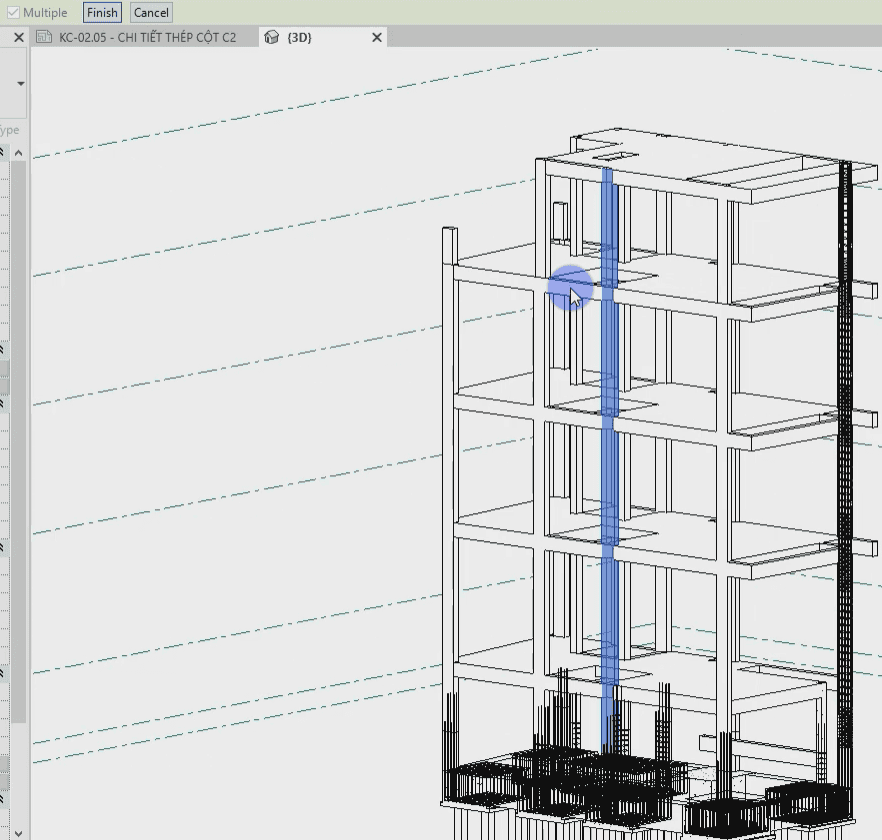
Bước 3: trong giao diện column rebar chúng ta mở file pdf để điền loại thép và số lượng thép cho đúng
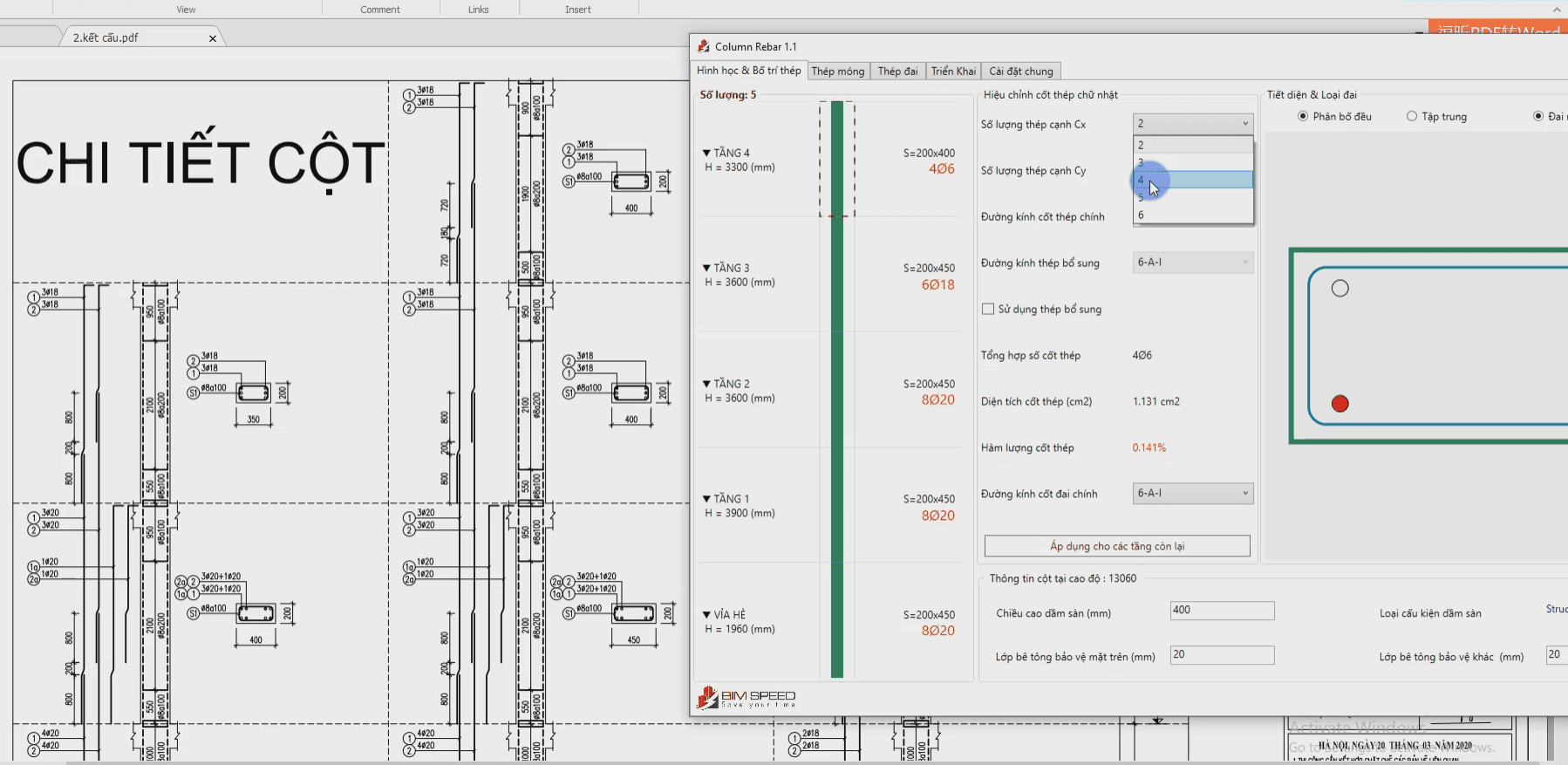
Bước 4: sau khi điền xong chúng ta chọn Run, ta sẽ thấy thép đã được vẽ hoàn thất trong file 3d
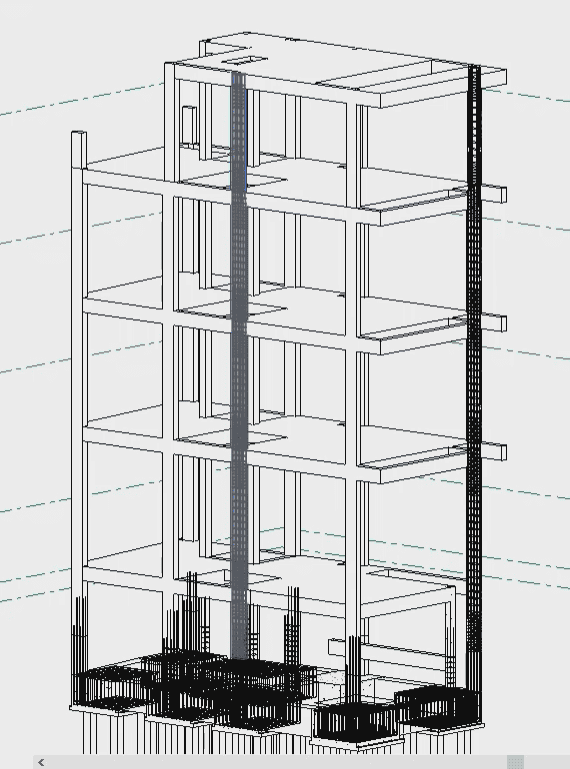
Bước 5: mở sheet thép cột đã được triển khai tự động bằng tool
ở bước này chúng ta cần hiệu chỉnh tỉ lệ kích thước và dim tag cho chuẩn sắp xếp vào bản vẽ
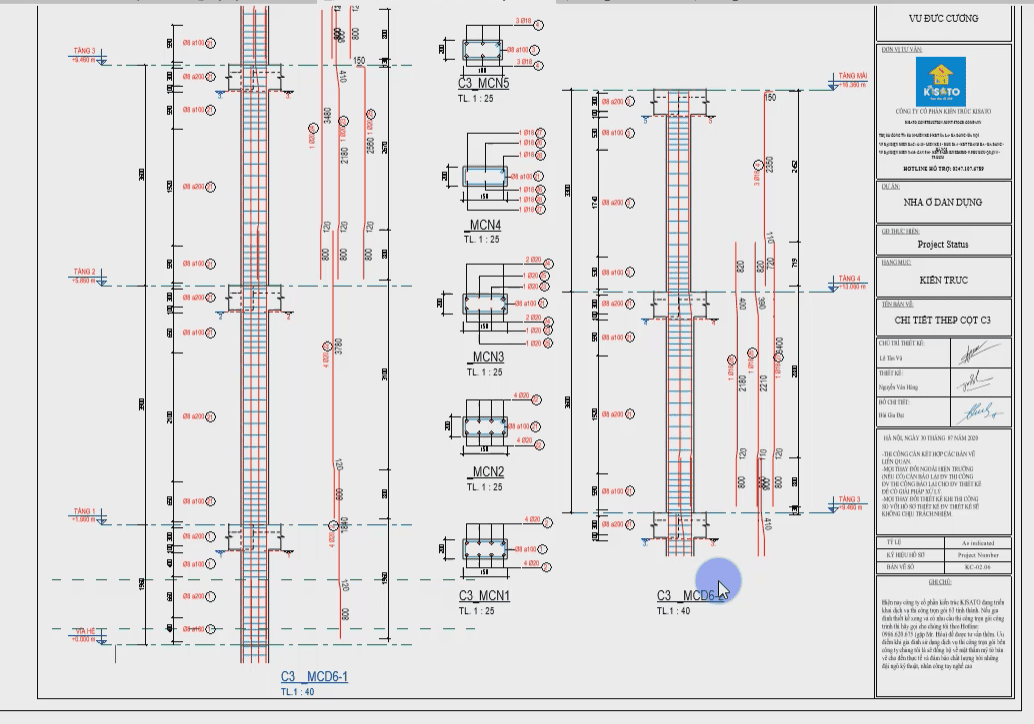
Trong bài học này gồm có các nội dung sau đây.
1. Tạo khung tên bản vẽ cho các cấu kiện cột từng vị trí.
2. Triển khai chi tiết kích thước cao độ cấu kiện cột tùng vị trí.
3. Tạo mặt cắt chi tiết, tiệt diện các cột , ghi chú , kích thước các lớp thép , khoảng cách.
4. Sắp xếp các view mặt cắt đã triển khai vào khung tên bản vẽ.
5. Tảo bảng thống kê cốt thép cột C1 đến C2A cho từng vị trí cụ thể.
Triển khai thép cột c3 trong Revit là nội dung bài học 32 trong khoá học triển khai bản vẽ kết cấu nhà phố bằng phần mềm Revit. Mời các bạn cùng theo dõi nội dung chi tiết trong bài học, với các bước thực hiện chi tiết với sự hướng dẫn của giảng viên.
XEM VIDEO HỌC THỬ (XEM TRƯỚC)
Phần 1
Phần 2 bài học triển khai thép cột C3 trong Revit
ĐĂNG KÝ KHÓA HỌC NGAY TẠI ĐÂY
